如何重装系统win7 电脑系统怎么重装win7
Win7系统虽然已经停更,仍有不少用户仍然需要依赖它办公。对于想要重新安装或退回到Win7系统的用户来说,使用一键重装系统工具不仅能够简化安装流程,还能节省大量的时间和精力。这类工具通常设计得非常直观易用,允许你通过几次点击快速开始重装过程,下面我来你了解具体如何操作。

一、准备工具
点击红字下载工具:在线电脑重装系统软件
二、注意事项
1、暂时禁用任何杀毒软件和防火墙,以免它们干扰安装过程。
2、使用外部硬盘或云存储服务备份所有重要文件和数据。
3、确保电脑连接网络,以下载所需的系统文件和驱动。
三、一键重装win7教程
1、运行一键重装系统工具,在“装机首页”,选择“立即重装”。
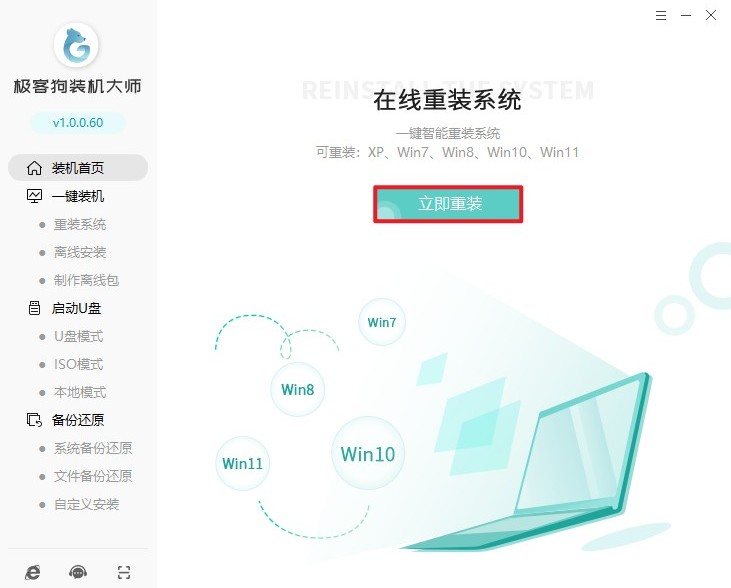
2、从提供的系统列表中选择一个你想要重装的系统版本。建议根据电脑配置和需求选择合适的系统。
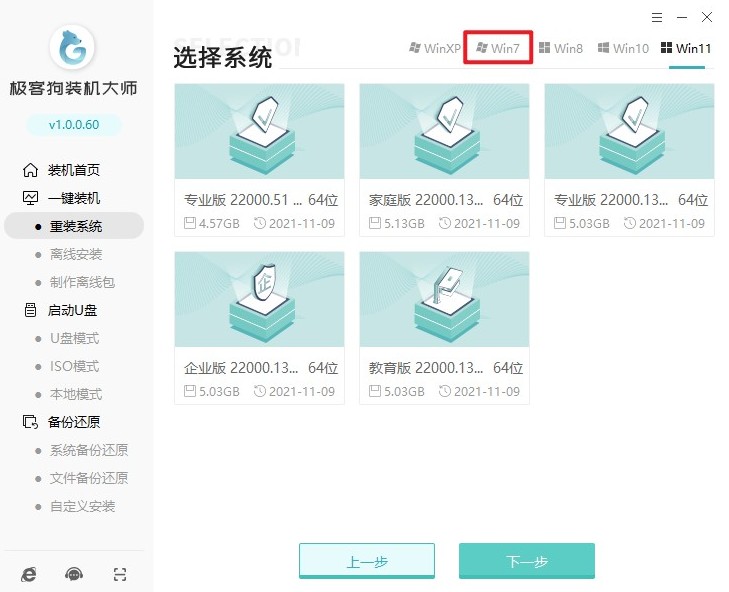
3、在系统选择完成后,会有一个选择软件的界面,你可以根据需要选择一些预装的软件。
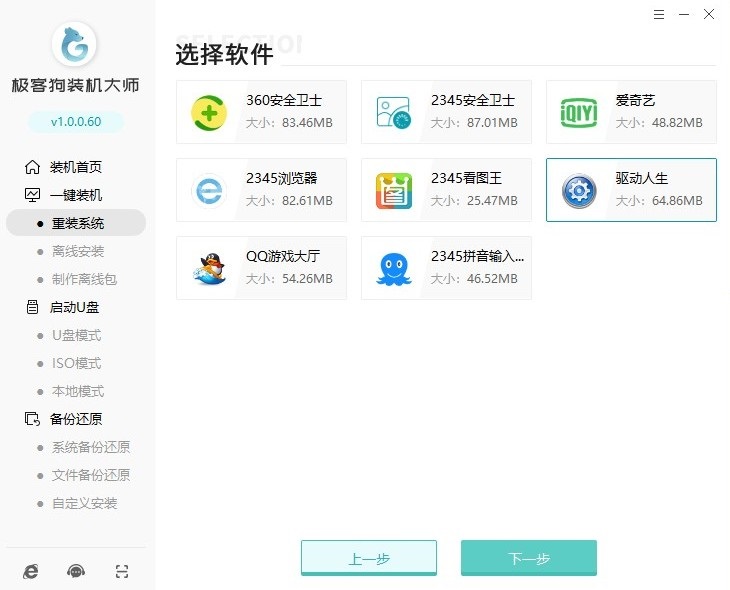
4、来到“备份”页面,选择重要文件备份,以免因重装系统而丢失。
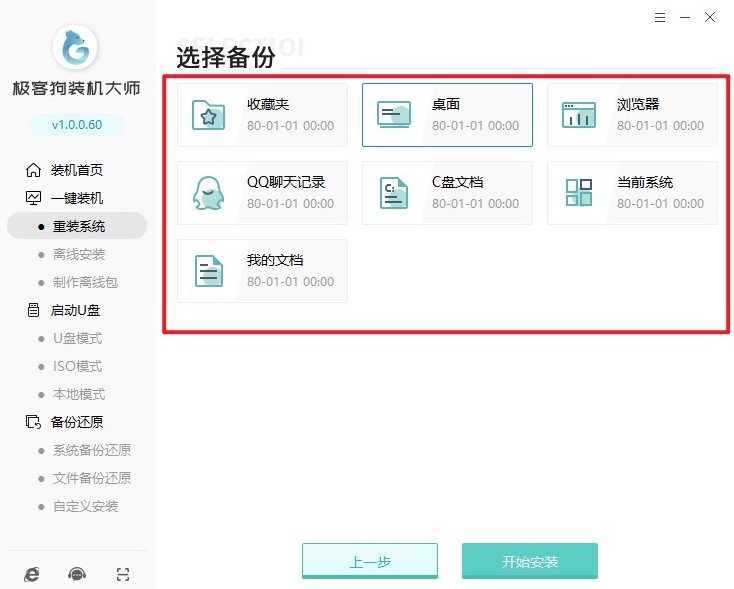
5、点击开始安装后,工具会自动下载所选的系统文件以及备份文件。在此期间,请保持耐心,避免中断下载。
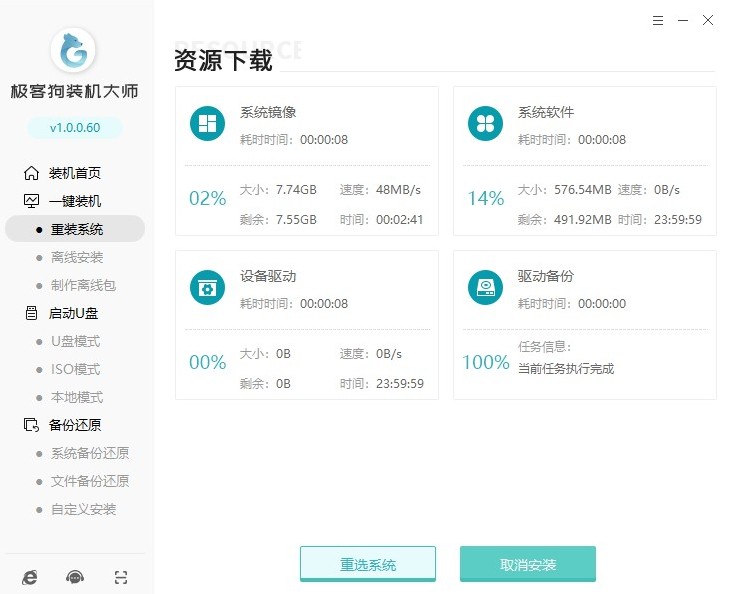
6、接下来,电脑开始重启,如果出现以下页面,请选择“GeekDog PE”菜单并按回车键进入。
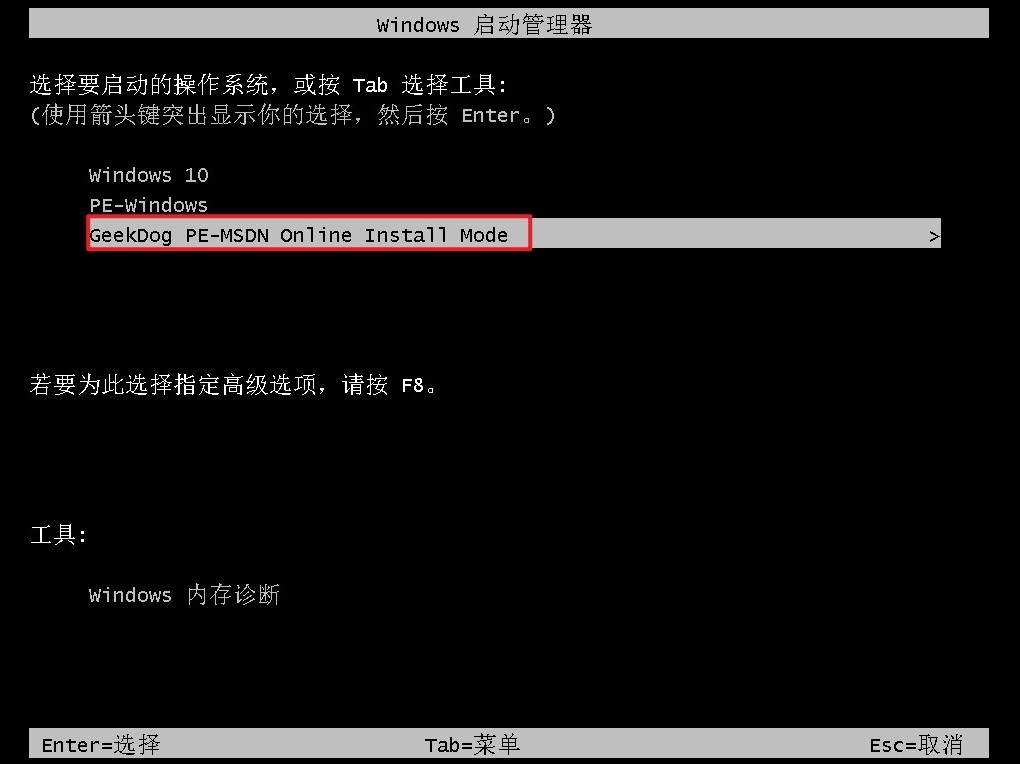
7、在PE系统中,软件会继续自动安装和部署Windows系统。这个过程通常是自动完成的,无需你进行额外的操作。
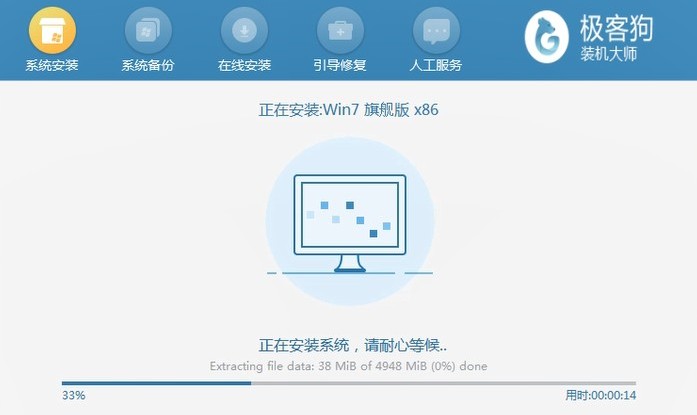
8、最后电脑重启,你将直接进入新安装的Windows 7系统。
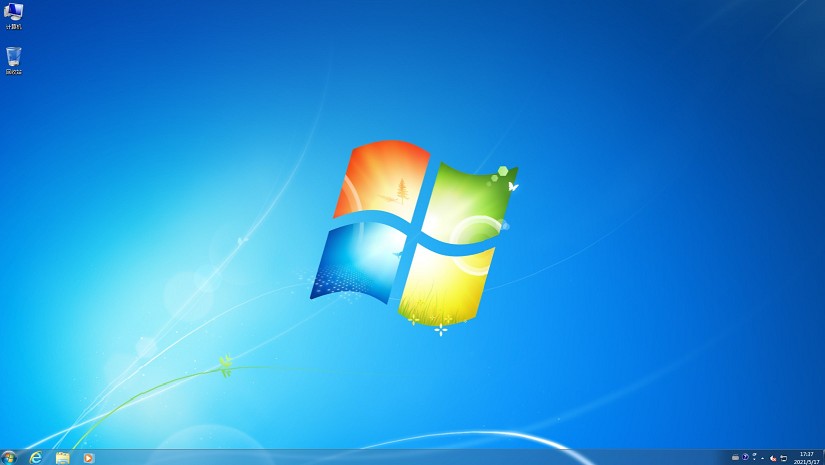
以上教程介绍了,电脑系统怎么重装win7。我们希望通过这篇指南,你已经对如何使用一键重装系统工具安装Win7有了清晰的理解。记住,在进行系统重装之前,备份好你的个人数据和重要文件是非常关键的一步,以确保在重装过程中你的数据安全无忧。
原文链接:https://www.jikegou.net/win7/4951.html 转载请标明
极客狗装机大师,系统重装即刻简单
一键重装,备份还原,安全纯净,兼容所有

